Kā kastēt Microsoft Teams uz TV

Microsoft Teams pašlaik neatbalsta jūsu tikšanās un zvanus kastēšanai uz TV dabiski. Bet jūs varat izmantot ekrāna atspoguļošanas lietotni.
Padomājiet par Microsoft Teams sadalījuma telpām kā apakšsapulcēm vai mini sapulcēm lielākas sapulces ietvaros. Piemēram, varat izveidot izdalīšanās telpu, lai sapulces vadītāji sadarbotos un apspriestu dažādas stratēģijas.
Varat arī izmantot sadalījuma telpas izglītības un tālmācības nolūkos. Piemēram, varat grupēt savus skolēnus sadalījuma telpās, lai viņi varētu viegli sadarboties un strādāt pie kopīgām darbībām.
Lai cik interesantas būtu šīs sadalījuma telpas, tās dažkārt var neielādēt vai arī dažas funkcijas nedarbosies. Apskatīsim, kā jūs varat novērst šīs problēmas.
⇒ Ātrais labojums : pārliecinieties, vai personas, kurām ir problēmas ar Teams sadalījuma telpu, ir daļa no vecāku komandas.
Ja daži lietotāji nevar pievienoties sadalījuma telpai, pārliecinieties, vai viņi izmanto jaunāko Teams lietotnes versiju. Bieži vien tie, kuri nevar pievienoties telpai, izmanto novecojušas lietotņu versijas. Lai atjauninātu lietotni, noklikšķiniet uz sava profila attēla un nospiediet pogu Pārbaudīt atjauninājumus .
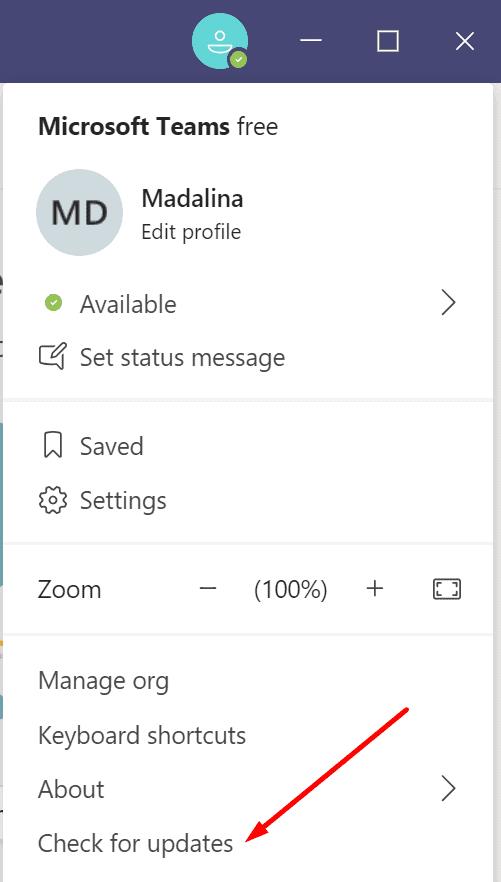
Tikpat svarīgi ir palaist jaunāko OS versiju datorā. Ideālā gadījumā ierīcē instalējiet jaunāko Windows 10 vai macOS versiju. Microsoft Teams atbalsta vienu no trim jaunākajām macOS versijām. Atjauniniet datoru, ja izmantojat novecojušas OS versijas.
Operētājsistēmā Windows 10 atveriet Iestatījumi → Atjaunināšana un drošība → Windows atjaunināšana → Pārbaudīt, vai nav atjauninājumu.
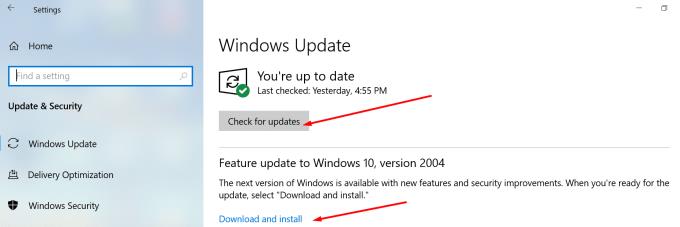
Operētājsistēmā Mac noklikšķiniet uz Apple izvēlnes → atlasiet Sistēmas preferences → noklikšķiniet uz Programmatūras atjaunināšana. Noklikšķiniet uz pogas Atjaunināt tūlīt.
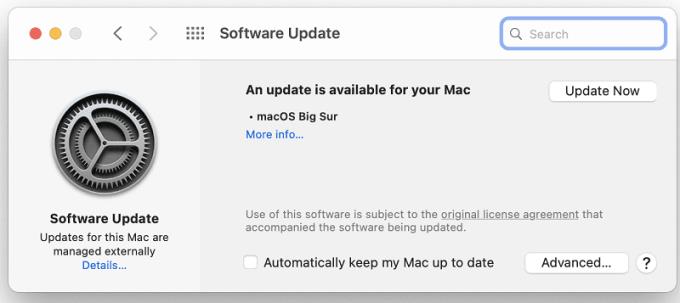
Rakstīšanas laikā sadalījuma telpas varat palaist tikai darbvirsmas klientā. Ja jums vai citiem lietotājiem rodas dažādas problēmas, pievienojoties sadalījuma grupām, mēģiniet izmantot tīmekļa lietotni. Palaidiet darbvirsmas lietotni un pārbaudiet, vai problēma ir pazudusi. Dalībnieki var pievienoties telpai no galddatora, mobilā tālruņa un tīmekļa, taču šķiet, ka galddatoru savienojumi ir stabilāki un mazāk pakļauti kļūmēm.
Lai izmantotu visas sadalījuma telpu funkcijas, lietotājiem ir jāieslēdz opcija “Jauna sapulču pieredze”.
Noklikšķiniet uz sava profila attēla, dodieties uz Iestatījumi un noklikšķiniet uz Vispārīgi .
Pēc tam sadaļā Lietojumprogramma atzīmējiet izvēles rūtiņu New Meeting Experience .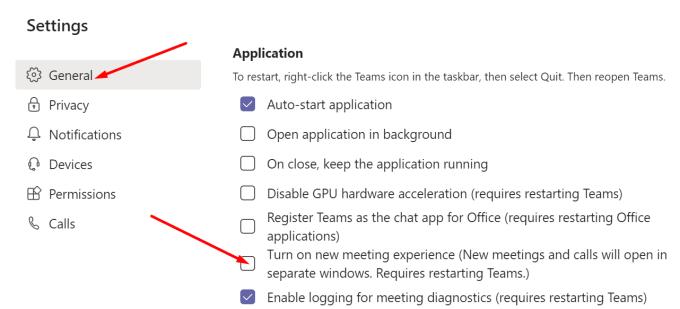
Restartējiet Teams un pārbaudiet, vai pamanāt atšķirību.
Pilnībā aizveriet Microsoft Teams. Pabeidziet visus saistītos procesus.
Veiciet dubultklikšķi uz šī datora un dodieties uz C:\Users\UserName\AppData\Roaming\Microsoft\Teams .
Atrodiet un iztukšojiet tālāk esošās mapes. Dzēsiet failus, bet saglabājiet mapes.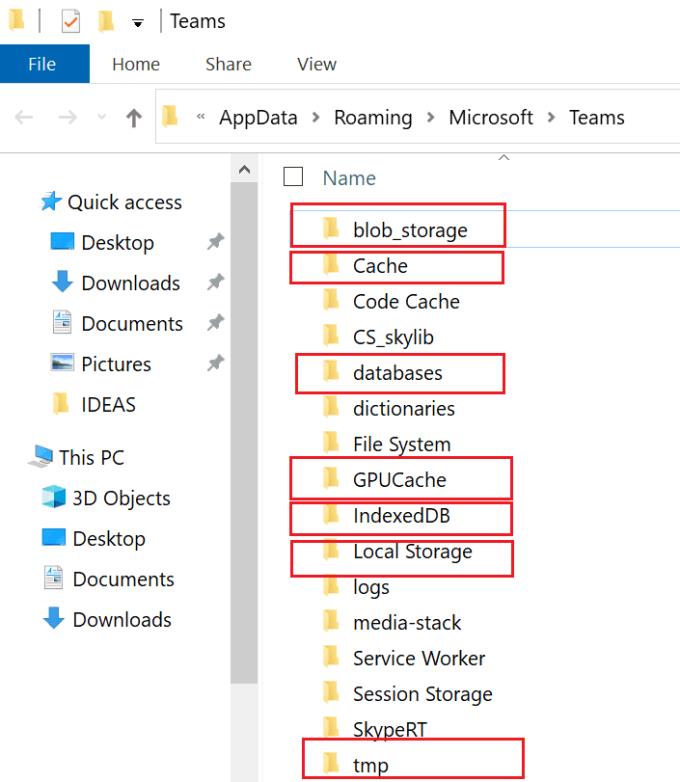
Restartējiet Teams un pārbaudiet, vai problēma ir pazudusi.
Ja izmantojat Mac datoru, šīs mapes atradīsit sadaļā “~/Library/Application Support/Microsoft/Teams/.
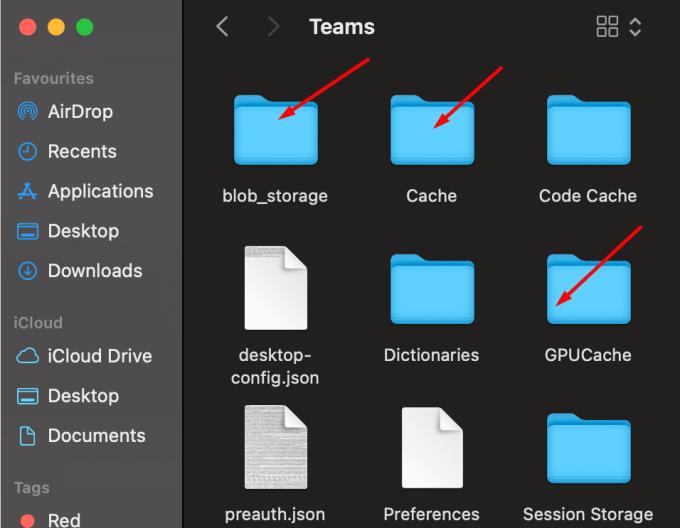
Ja problēma joprojām pastāv, atinstalējiet Teams, restartējiet datoru un vēlreiz instalējiet lietotni.
Nav iespējams tieši pārcelt dalībnieku no vienas sadalījuma telpas uz citu. Patiesībā jūs nevarat pārvietot sapulces dalībniekus no vienas sadales telpas uz galveno telpu. Vispirms ir jāaizver sadalījuma telpa, lai dalībniekus pārvietotu uz citu sapulču telpu.
Ja savienojums pazūd un jūs atvienojaties no sadales telpas, pēc atkārtotas pieteikšanās Teams jūs ievietos galvenajā telpā. Ja vēlaties vēlreiz iekļūt sadalījuma telpā, jums tai būs jāpievienojas manuāli.
Sapulces organizētājs ir vienīgā persona, kas var izveidot sadalījuma telpas un piešķirt tām personas. Un viņi to var izdarīt tikai darbvirsmas lietotnē.
Visbeidzot, ja programmā Teams rodas dažādas sadalījuma telpas problēmas, izmantojiet darbvirsmas lietotni. Pēc tam atjauniniet to un instalējiet jaunākos OS atjauninājumus. Neaizmirstiet iespējot arī funkciju “Jauna sapulču pieredze”.
Vai jums izdevās novērst sadalījuma telpas problēmas, kuru dēļ jūs atvērāt šajā lapā? Paziņojiet mums tālāk sniegtajos komentāros.
Microsoft Teams pašlaik neatbalsta jūsu tikšanās un zvanus kastēšanai uz TV dabiski. Bet jūs varat izmantot ekrāna atspoguļošanas lietotni.
Vai bieži redzat paziņojumu "Atvainojiet, mēs nevarējām savienoties" MS Teams? Izmēģiniet šos problēmu novēršanas padomus, lai tagad atbrīvotos no šīs problēmas!
Vai jums ir nepieciešams ieplānot atkārtojošas sapulces MS Teams ar tādiem pašiem komandas locekļiem? Uzziniet, kā izveidot atkārtojošu sapulci Teams.
Pašlaik nav iespējams atspērto anonīmus jautājumus Microsoft Teams Live Events. Pat reģistrēti lietotāji var nosūtīt anonīmus jautājumus.
Ja Microsoft Teams uzdevumi netiek parādīti, mēģiniet tos skatīt Android mobilajā lietotnē, pārbaudiet, vai nav atjauninājumu, vai gaidiet paziņojumu par vērtējumu.
Vai jūs saņemat Atvainojiet, vai radās problēmas ar piezīmjdatora kļūdas saņemšanu? Izlabojiet to, atsvaidzinot lietotāja profilu un izmantojot citu lietotni.
Lai labotu Microsoft Teams faila nezināmu kļūdu Izrakstieties un restartējiet komandas, sazinieties ar atbalsta dienestu un tiešsaistes kopienu, atveriet failus ar tiešsaistes opciju vai atkārtoti instalējiet MT.
Ja, mēģinot pirmo reizi pieteikties, tiek parādīts kļūdas kods caa20004, jums ir jāiespējo WS-Trust 1.3 darbvirsmas klienta SSO.
LABOŠANA: Microsoft Teams kļūdas kods 6
Lai novērstu Microsoft Teams avāriju, vispirms pārbaudiet Teams pakalpojuma statusu Office 365 administratora panelī, notīriet Microsoft Office akreditācijas datus vai izdzēsiet Teams kešatmiņu.
Ja Microsoft Teams nevar izveidot savienojumu ar sapulci, jums būs jānovērš interneta savienojuma problēmas un jāpārliecinās, ka neviens ugunsmūris nebloķē piekļuvi.
Lai labotu kļūdas ziņojumu, kurā teikts, ka mēs nevarējām saglabāt jūsu cilnes iestatījumus programmā Microsoft Teams, pārbaudiet kodu un pārliecinieties, vai vietrāži URL ir ievadīti pareizi.
Microsoft Teams tikko ieguva dažus jaunus līdzekļus: Microsoft Whiteboard integrāciju, pielāgotus fonus videozvana laikā un drošus privātos kanālus.
Lai labotu Microsoft Teams kļūdu, fails ir bloķēts, vispirms veiciet rediģēšanu pakalpojumā SharePoint, atjauniniet Microsoft Teams vai notīriet Microsoft Office kešatmiņu.
Lai novērstu Microsoft Teams pievienojumprogrammas Outlook trūkstošo problēmu, pārliecinieties, vai pievienojumprogramma ir iespējota programmā Outlook, kā arī Microsoft Teams sapulču konfidencialitātes iestatījumi.
Ja nevarat importēt kontaktpersonas programmā Microsoft Teams no citiem pakalpojumiem, izmantojiet programmu, kas var savienot abus, vai manuāli pievienojiet kontaktpersonas.
Ja Microsoft Teams statuss ir iestrēdzis ārpus biroja, varat noņemt Outlook ielūgumus ar statusu Ārpus biroja vai dzēst failu Settings.json.
Ja Microsoft Teams neizdzēš failus, vispirms uzgaidiet nedaudz ilgāk, pēc tam notīriet pārlūkprogrammas kešatmiņu un sīkfailus un atjaunojiet vecāku versiju.
Ja mēģināt pieteikties programmā Microsoft Teams, bet saņemat kļūdas kodu caa7000a, jums ir jāveic pilnīga programmas atinstalēšana kopā ar akreditācijas datiem.
Lai labotu Microsoft Teams pieprasījuma taimautu, neizdevās izveidot savienojumu ar iestatījumu galapunktu, datorā atspējojiet Windows un trešās puses ugunsmūri.
Apnicis, ka Microsoft Teams kļūdas kodi 657Rx un 9Hehw avarē jūsu sapulces? Atklājiet pārbaudītus, soli pa solim sniegtus risinājumus, lai ātri novērstu šīs kļūdas un atjaunotu vienmērīgu komandas darbu. Iekļauti jaunākie problēmu novēršanas padomi.
Apnicis, ka Microsoft Teams darba konta kļūda bloķē jūsu darbplūsmu? Atklājiet vienkāršus, efektīvus risinājumus, piemēram, kešatmiņas notīrīšanu un akreditācijas datu atiestatīšanu. Ātri atgriezieties tiešsaistē, izmantojot mūsu ekspertu ceļvedi.
Apgūstiet Microsoft Teams rātsnama pasākumu organizēšanas mākslu ar šo pilnīgo soli pa solim sniegto rokasgrāmatu. Piespiesti iesaistiet tūkstošiem cilvēku, palieliniet dalību un vadiet nevainojamas virtuālās rātsnama sanāksmes pakalpojumā Teams.
Vai jums ir grūtības ar sīku tekstu pakalpojumā Microsoft Teams? Atklājiet pārbaudītus soļus, kā padarīt Microsoft Teams lietotāja saskarni lielāku un lasāmāku. Samaziniet acu nogurumu un uzlabojiet fokusu ar vienkāršiem pielāgojumiem datoram, tīmeklim un mobilajām ierīcēm.
Apnicis nebeidzamais Microsoft Teams kļūdu ziņošanas cikls, kas avarē jūsu sanāksmes? Iegūstiet labāko 2026. gada risinājumu ar soli pa solim sniegtiem risinājumiem, lai atjaunotu netraucētu sadarbību. Īsi panākumi un papildu padomi iekšā!
Vai esat neapmierināts ar Microsoft Teams iesaldēšanu sveiciena ekrānā? Uzziniet pārbaudītus, soli pa solim sniegtus risinājumus sveiciena ekrāna iestrēgšanas kļūdai 2026. Ātri atgriezieties tiešsaistē, izmantojot šos ekspertu padomus!
Apgūstiet, kā bez piepūles atjaunināt Microsoft Teams uz jaunāko versiju 2026. gadā. Saņemiet detalizētus norādījumus par datora, mobilās, tīmekļa un administratora iestatījumiem, lai atbloķētu jaunas funkcijas un uzlabotu produktivitāti jau šodien!
Vai esat noguris no Microsoft Teams uzdevumu pārvaldības sinhronizācijas kļūdām, kas traucē jūsu darbplūsmai? Izpildiet mūsu pārbaudīto, soli pa solim sniegto rokasgrāmatu, lai ātri novērstu sinhronizācijas problēmas un atjaunotu nevainojamu uzdevumu pārvaldību. Darbojas galddatorā, tīmeklī un mobilajā ierīcē.
Vai esat iestrēdzis neapmierinošā Microsoft Teams sveiciena ekrāna sākuma ciklā? Atklājiet soli pa solim sniegtus problēmu novēršanas padomus, lai ātri novērstu Teams cikla problēmas, notīrītu kešatmiņu, atiestatītu iestatījumus un novērstu atkārtošanos, nodrošinot netraucētu sadarbību.
Vai jums ir grūtības ar Microsoft Teams dalītajām telpām, nevis Erstellen? Atklājiet soli pa solim sniegtus risinājumus šai bieži sastopamajai problēmai. Lieciet savām dalītajām telpām darboties nekavējoties — nav nepieciešamas tehniskās prasmes!



























